Ha VLC lejátszót használ videofelvételek megtekintéséhez a számítógépenvagy a HDMI-n keresztül csatlakoztatott monitoron, valószínű, hogy kimerült színeket lát. Mivel a VLC lejátszó az egyik legjobb elérhető médialejátszó, ez nem jellemző az alkalmazásra. A jó hír az, hogy könnyű javítani, és a VLC nem hibás. Az a tény, hogy a HDMI-t és a fedélzeti grafikus kártyát használja, amelyeknek valami köze van hozzá.
Hozzáférés a grafikus panelhez
Annak érdekében, hogy rögzítse a kimosott színeket az Ön felületénA kijelzőn meg kell változtatnia a fedélzeti grafikus kártya színét. A fedélzeti grafikus kártya, akár Intel chip, akár Nvidia vagy AMD kártya, saját vezérlőpultjával rendelkezik. Itt találja meg a színbeállításokat.
A grafika kezelőpaneljének elérésekártya, kattintson a jobb gombbal az asztal egy üres területére. A helyi menüben lépjen a megfelelő grafikus kártya beállításainak vagy kezelőpaneljére. Ügyeljen arra, hogy véletlenül ne látogasson el a dedikált GPU vezérlőpultra, mert nem fogja megtalálni a szükséges beállításokat.

Engedélyezze a teljes tartományú RGB-t
A trükk az, hogy kitaláljuk, hogyan lehet teljes engedélyeznitartományban az RGB a grafikus kártya kezelőpaneljén. A kezelőpanel különbözik az Intel, Nvidia és AMD kártyáktól, így ez kissé trükkös lehet.
Intel grafikus kártya
Az Intel Graphics Settings panelen lépjen a Videó> Színjavítás elemre. A Normál színjavítás alatt válassza az „Alkalmazás beállításai” elemet.
Ezután a Beviteli tartomány alatt válassza az Illesztőprogram-beállítások használata lehetőséget, és válassza a „Teljes tartomány” lehetőséget.
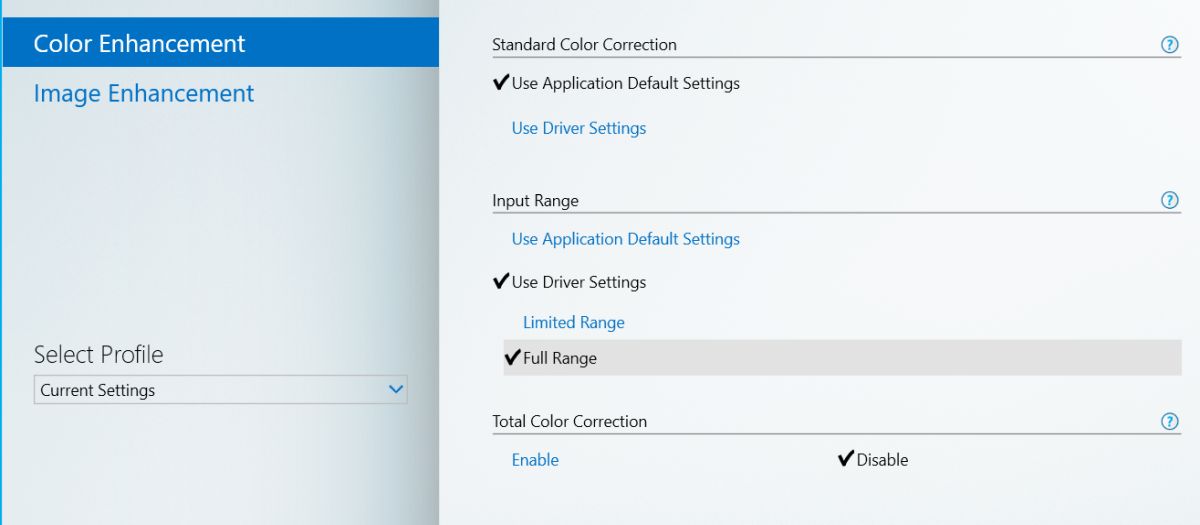
Nvidia grafikus kártya
Ha a fedélzeti grafikus kártya Nvidia chip,nyissa meg az Nvidia Vezérlőpultot. Keresse meg, és bontsa ki a bal oldali oszlopban a Videók szakaszát. Válassza a „A videó színbeállításainak beállítása” lehetőséget. A „Hogyan végezzen színkorrekciókat” szakaszban lépjen a Speciális fülre, és válassza a Teljes dinamikus tartomány (0–255) elemet.
Meg kell nézni a Megjelenítés szakaszban is. A beállított felbontásnak a teljes értéknek a kimeneti dinamikus tartomány alatt kell lennie.
AMD grafikus kártya
Nyissa meg az AMD vezérlőközpontot és menjen a következőhöz:Beállítások> Radeon kiegészítő beállítások> Saját digitális lapos panelek. Itt egy „Színmélység” című rész található. Ebben a szakaszban található egy Preferred színmélység nevű legördülő menü. Nyissa meg és válassza a 8 lehetőséget a lehetőségek közül.
Ha a Pixel Format opciót látja, akkor ellenőrizze, hogy az RGB 4: 4: 4 Pixel Format PC Standard (Teljes RGB) értékre van-e állítva. Ezeket a beállításokat képernyőnként végezzük.
Ha a grafikus kártya és a processzor vanrendkívül régi, és olyan dolgokról beszélünk, mint például 5 vagy 7 éves, lehetséges, hogy ezek a beállítások nem érhetők el. Ellenőrizze, hogy a processzor és a grafikus kártya támogatja-e a teljes színválasztékot, ha nem találja a beállításokat.













Hozzászólások